كيفية إعداد الرد التلقائي واستخدامه على Slack لإرسال رد تلقائي
عندما يكون لديك فريق صغير أو كبير ، وتريد أن تجمع الجميع تحت سقف واحد حتى تتمكن من التواصل مع الجميع ، يبدو أن Slack هو الخيار الأمثل لك. Slack شائع لأسباب عديدة وإليك أحدها. يمكنك إعداد الرد التلقائي واستخدامه على Slack(set up and use auto-reply on Slack) . وهي متوفرة في الإصدار المجاني من Slack أيضًا. ومن ثم(Hence) يمكنك إنشاء أي مجموعة وإعداد رد تلقائي على Slack باستخدام هذا البرنامج التعليمي.
قم بإعداد واستخدام الرد التلقائي على Slack
للبدء ، افتح المجموعة على Slack . بعد ذلك(Next) ، انقر فوق اسم المجموعة وحدد تخصيص Slack(Customize Slack) .
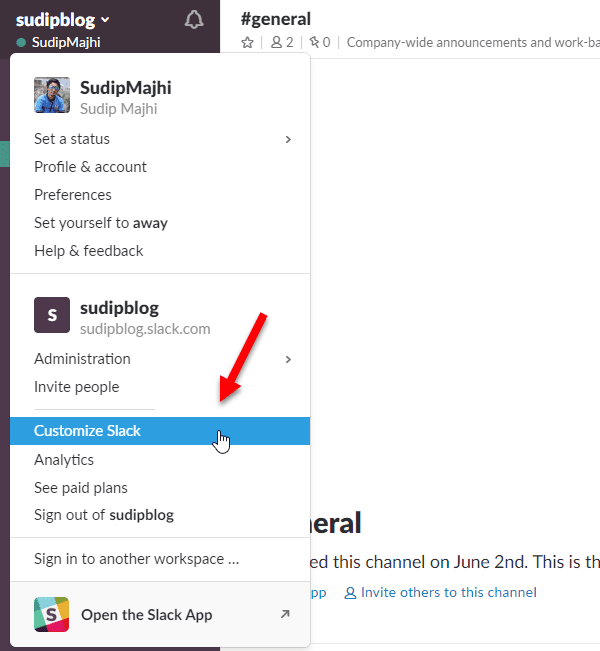
سيفتح صفحة تخصيص مساحة العمل الخاصة بك(Customize Your Workspace ) . بشكل افتراضي ، سيتم فتح علامة التبويب Emoji . تحتاج إلى التبديل إلى علامة التبويب Slackbot .
هنا يمكنك إعداد الرد التلقائي المستند إلى الكلمات الرئيسية. على سبيل المثال ، يمكنك إرسال رسالة نصية معينة ، عندما يقول أحدهم "مرحبًا" أو "مرحبًا". تمامًا مثل هذا ، يمكنك استخدام أي عدد تريده من الكلمات الرئيسية. لا يوجد حد أقصى لتعيين الرد التلقائي المستند إلى الكلمات الرئيسية على Slack .
لإعداده ، أدخل النص الذي تتوقع الحصول عليه في علامة التبويب عندما يقول شخص ما . (When someone says )بعد ذلك ، أدخل الإجابة التي تريدها في علامة تبويب يستجيب Slackbot(Slackbot responds) .

هذا كل شئ! آمل أن تكون هذه الحيلة البسيطة مفيدة لك.
- الميزة:(Advantage: ) ميزة استخدام هذه الميزة هي أنه يمكنك إرسال رد تلقائي عندما يقول شخص ما تلك الكلمة المعينة.
- العيب:(Disadvantage: ) العيب هو أنك تحتاج إلى تحديد الكلمات الرئيسية. لا يوجد مرشح آخر. يقال ذلك ، إذا قال شخص ما شيئًا آخر لم يتم(Being) تعيينه في مربع "عندما يقول شخص ما" ، فلن يرسل Slackbot أي شيء.(Slackbot)
منع(Restrict) الآخرين من تغيير الرد التلقائي في Slack
بشكل افتراضي ، يسمح Slack لكل عضو في المجموعة بتحرير الرد التلقائي الحالي. ومع ذلك ، إذا كنت تريد حظر ذلك للآخرين ، فإليك ما تحتاج إلى القيام به.
افتح صفحة الإعدادات(Settings) والأذونات لتطبيق Slack(Slack) في متصفحك. بشكل افتراضي ، سيتم فتح علامة التبويب " الإعدادات(Settings ) " ، وستحتاج إلى التبديل إلى علامة التبويب " الأذونات(Permissions ) " . لذلك ، قم بالتمرير لأسفل واكتشف ردود Slackbot(Slackbot Responses) . قم بتوسيعه واختر Workspace Owner and Admins Only من القائمة المنسدلة.

بعد القيام بذلك ، لا يمكن للأشخاص الآخرين باستثناء المسؤولين تحرير أي استجابة محددة مسبقًا.
أتمنى أن يكون هذا مناسبا لك.(Hope this works for you.)
Related posts
كيفية تكوين وتخصيص Slack Notifications
Slack Tips and Tricks لإدارة دردشات فريق الصغيرة
كيفية تمكين Dark Mode على Slack app على نظام التشغيل Windows 10
كيفية توصيل Google Calendar إلى Slack، Zoom and Microsoft Teams
كيفية حذف Slack account، مساحة العمل والقناة والرسالة
كيفية إعداد وتقاسم Use Slack Screen
أفضل 12 من بدائل Slack للاتصال الجماعي
كيفية إضافة واستخدام Slack Custom Emojis
ما المقصود بـ Huddle on Slack وكيفية استخدامه
كيفية إرسال صور GIF في Slack
Slack vs Discord: أي Better؟
Slack apps: بعيد Teams، Productivity، Developers، Project Management
15 Quick Slack Tips and Tricks ل Beginners
تطبيق Slack Desktop: ما هي فوائد استخدامه؟
كيفية مزامنة Slack مع تقويم Google
كيف Slack Calendar Integration Works
أفضل 12 نصيحة سلاك لتكون أكثر إنتاجية في عام 2021
أصبح Microsoft Teams الآن مجانيًا للتنافس بشكل أفضل مع Slack. هل هو أفضل من Slack free؟
أفضل 6 نصائح وحيل Slack
أفضل 7 روبوتات في Slack لقناة Slack الخاصة بك
